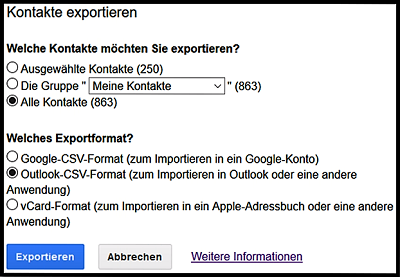SOC-2016-KW24: Unterschied zwischen den Versionen
Zur Navigation springen
Zur Suche springen
Keine Bearbeitungszusammenfassung |
Keine Bearbeitungszusammenfassung |
||
| Zeile 12: | Zeile 12: | ||
Google - Kontakte exportieren | Google - Kontakte exportieren | ||
*hierzu sollte in Google die Funktion " | *hierzu sollte in Google die Funktion "Mehr" ausgewählt werden und danach "Exportieren" | ||
[[Datei:export.png|export]] | [[Datei:export.png|export]] | ||
| Zeile 20: | Zeile 20: | ||
[[Datei:alteKontakte.png|alteKontakte]] | [[Datei:alteKontakte.png|alteKontakte]] | ||
*im Anschluss sollte im linken oberen Feld einmal Kontakte ausgewählt werden und etwas weiter rechts oben das Kästen angehakt sein (Bild unten) | *im Anschluss sollte im linken oberen Feld einmal Kontakte ausgewählt werden und etwas weiter rechts oben das Kästen "angehakt" sein | ||
(Bild unten) | |||
[[Datei:auswahl.png|auswahl]] | [[Datei:auswahl.png|auswahl]] | ||
*danach kann der Export der Dateien angestoßen werden, wenn alle Kontakte markiert und "Outlook-CSV-Format" ausgewählt wurde | *danach kann der Export der Dateien angestoßen werden, wenn "alle Kontakte" markiert und "Outlook-CSV-Format" ausgewählt wurde | ||
[[Datei:ExportStarten.png|ExportStarten]] | [[Datei:ExportStarten.png|ExportStarten]] | ||
Version vom 8. Juli 2016, 10:25 Uhr
13.06.2016
Der Auftraggeber (nachfolgend AG genannt) gibt den Zugriff auf seine Kundendatei, welche in Google unter "Kontakte" bisher abgelegt ist und verwaltet wird. Da dies keine optimale Lösung darstellt, möchte der AG die erleichterte Verwaltung über den Orgamon nutzen. Diese Schritte sollen umgesetzt werden:
*Google - Kontakte exportieren *Exportierte Kontakte in eine CSV - Datei übertragen *CSV - Datei in den Orgamon importieren und zuvor die Spaltennamen anpassen
14.06.2016
Google - Kontakte exportieren
*hierzu sollte in Google die Funktion "Mehr" ausgewählt werden und danach "Exportieren"*der Export von Google - Kontakten kann nur über "zum alten Google Kontakte" durchgeführt werden
*im Anschluss sollte im linken oberen Feld einmal Kontakte ausgewählt werden und etwas weiter rechts oben das Kästen "angehakt" sein (Bild unten)
*danach kann der Export der Dateien angestoßen werden, wenn "alle Kontakte" markiert und "Outlook-CSV-Format" ausgewählt wurde